上一篇
电脑故障🖱键盘失灵怎么办?常见原因与处理办法全解析
- 问答
- 2025-08-31 06:39:37
- 4

核心关键词
- 键盘失灵
- 电脑键盘没反应
- 键盘故障排查
- 键盘驱动
- 硬件损坏
- 外接键盘测试
- 设备管理器
- 系统还原
- 进液/泼洒
常见原因关键词
- 连接问题:线缆松动、接口氧化、无线接收器故障、蓝牙断开连接、电池电量耗尽(无线键盘)。
- 驱动程序问题:驱动冲突、驱动过时、驱动损坏。
- 系统与软件问题:系统文件损坏、电源管理设置冲突、特定软件(如游戏)屏蔽键盘输入、系统卡死。
- 硬件故障:键盘自身物理损坏、主板接口故障、进液或异物卡键。
- 启用筛选键:误触快捷键启用了Windows的辅助功能。
处理办法关键词
快速排查(通用步骤)

- 重启电脑:解决临时性软件冲突或系统卡顿。
- 检查物理连接:重新插拔键盘线或无线接收器(尝试更换USB端口)。
- 清洁键盘:清除键帽下的灰尘或异物。
- 无线键盘检查:更换电池,重新进行蓝牙配对。
- 测试其他端口/电脑:判断是键盘问题还是电脑端口问题。
软件与系统排查
- 设备管理器:卸载键盘驱动后重启让其自动重装;查看是否有黄色叹号。
- 运行硬件疑难解答:使用Windows内置的硬件故障排除工具。
- 检查筛选键:进入“设置”>“辅助功能”>“键盘”,确保“筛选键”已关闭。
- 干净启动:进入系统配置,执行干净启动以排除第三方软件冲突。
- 系统还原:如果最近安装过软件或更新,尝试还原到正常时的状态。
- 更新系统:检查并安装最新的Windows更新。
硬件故障处理
- 外接键盘测试:使用一个确认正常的外接键盘测试,如果外接键盘正常,则原键盘(笔记本内置键盘或故障外接键盘)硬件损坏。
- 笔记本内置键盘:若确认损坏,可联系官方售后或专业维修店更换。
- 进液处理:立即断电关机,倒置键盘,风干至少48小时以上(切勿用电吹风热风烘烤),严重进液需送修。
进阶处理(针对懂技术的用户)
- BIOS/UEFI界面测试:重启进入BIOS界面,看键盘能否操作,如可以,则问题出在操作系统或驱动层面。
- 检查注册表:确认键盘相关服务设置未被错误修改(需谨慎操作)。
预防措施关键词
- 定期清洁键盘
- 避免在电脑前饮食
- 为无线键盘准备备用电池
- 定期创建系统还原点
- 保持操作系统和驱动为最新版本

本文由 善若南 于2025-08-31发表在【云服务器提供商】,文中图片由(善若南)上传,本平台仅提供信息存储服务;作者观点、意见不代表本站立场,如有侵权,请联系我们删除;若有图片侵权,请您准备原始证明材料和公证书后联系我方删除!
本文链接:https://vds.7tqx.com/wenda/795215.html


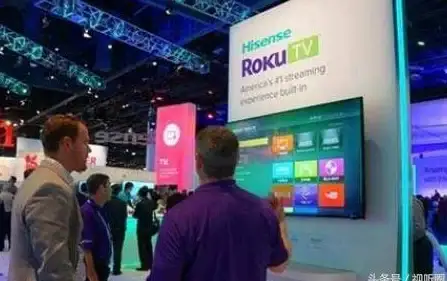






发表评论